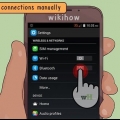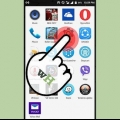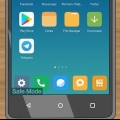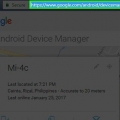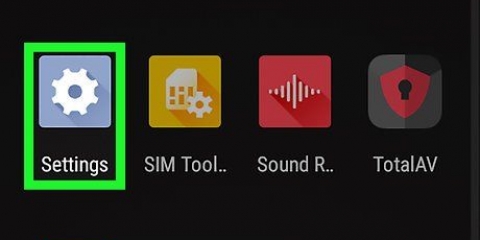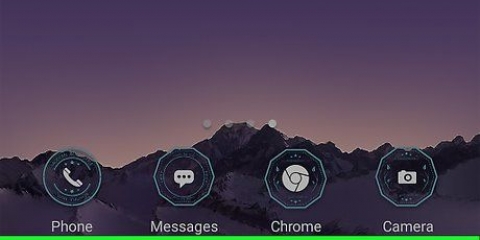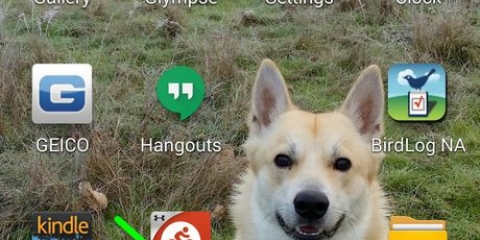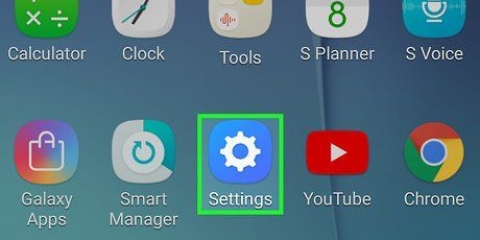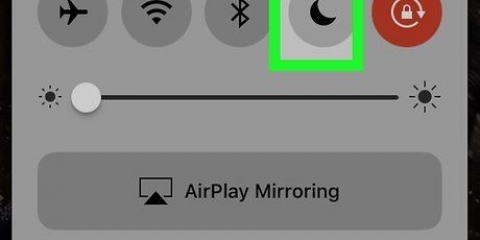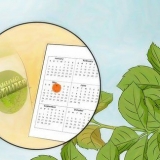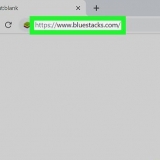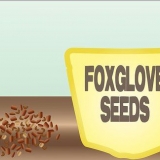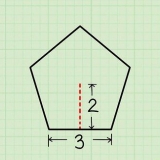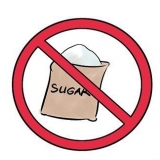Quando sei in viaggio, devi portare con te sia il caricabatteria che il cavo USB. La maggior parte degli aeroporti offre caricabatterie o prese gratuiti, ma alcuni hanno solo un ingresso USB per caricare il telefono. Metti il tuo dispositivo in "Modalità aereo" quando sei al cinema o in aereo oppure spegni il dispositivo. Tramite Impostazioni > Applicazioni > Servizi abilitati puoi vedere quanta memoria viene utilizzata sul tuo dispositivo. Puoi disabilitare manualmente alcune app qui. Puoi vedere cosa consuma di più la batteria andando nelle Impostazioni del tuo dispositivo e selezionando "Utilizzo batteria". Considera l`acquisto di un caricabatterie portatile. In questo modo puoi comunque caricare il tuo telefono quando la batteria è scarica o quando non hai una presa disponibile. Molti aerei hanno prese vicino ai sedili in modo da poter caricare i dispositivi durante il volo. Tuttavia, alcune compagnie aeree sono preoccupate per la ricarica in volo delle batterie al litio poiché è noto che causa una perdita di calore. È meglio verificare con la compagnia aerea prima di volare.
Risparmiare la batteria di un android
Contenuto
Il sistema operativo Android ha molte fantastiche funzionalità tra cui Wi-Fi, GPS e innumerevoli app. Sfortunatamente, tutte queste funzionalità possono influire sulla durata della batteria del tuo dispositivo, scaricandolo rapidamente. Fortunatamente, ci sono alcuni semplici trucchi che puoi provare per prolungare la durata della batteria del tuo dispositivo.
Passi
Metodo 1 di 3: apportare semplici modifiche

1. Abilita la modalità di risparmio energetico. Sulla maggior parte dei dispositivi, scorri verso il basso dalla parte superiore dello schermo per visualizzare un menu. Scorri di lato fino a trovare la modalità di risparmio energetico e selezionala.
- La modalità di risparmio energetico potrebbe rallentare leggermente il telefono.
- Se ricevi notifiche istantanee dalle applicazioni dei social media, si fermeranno fino all`apertura dell`applicazione.

2. Disattiva Wi-Fi, Bluetooth e GPS quando non in uso. Tutte queste funzioni utilizzano la batteria, anche quando non le utilizzi. Il trasmettitore per rete senza fili ad esempio, continuerà periodicamente a cercare una connessione wireless finché è attiva. Questo utilizza la carica della batteria anche quando non stai navigando in Internet.
Per disabilitare queste funzioni, scorri semplicemente verso il basso dalla parte superiore dello schermo. Scorri lateralmente lungo il menu e deseleziona le voci.

3. Disattiva le app che non usi. Non basta chiudere l`app premendo il tasto indietro o home; l`app può essere riavviata in background e quindi continuare a utilizzare la carica della batteria. Devi controllare le app recenti e in background del tuo dispositivo e disabilitarle manualmente. Questo di solito impedirà loro di funzionare in background, scaricando così la carica della batteria.

4. Metti il telefono in modalità standby quando non è in uso. Basta premere il pulsante Home e lo schermo si scurirà. Ciò utilizzerà meno carica della batteria. Per uscire dalla modalità standby, devi premere nuovamente il tasto home; potrebbe essere necessario sbloccare il telefono quando si "riattiva".

5. Disattiva la funzione di vibrazione del telefono. Premi i pulsanti del volume su e giù fino a quando non esci dalla modalità vibrazione. Sarebbe anche una buona idea disattivare le vibrazioni per i messaggi di testo. Devi andare su Impostazioni e poi su "Suono" & Schermo`. Se non riesci a trovare le impostazioni per i tuoi messaggi di testo lì, devi andare su "Applicazioni" e poi su "Messaggi".
Metodo 2 di 3: apportare modifiche avanzate

1. Riduci la luminosità del tuo schermo. Vai alle tue Impostazioni e seleziona `Suono & Schermo`. Premere `Luminosità` e spostare l`interruttore di lato per diminuire la luminosità.
- Se utilizzi la modalità di risparmio energetico, la luminosità dello schermo potrebbe essere già ridotta.
- Diminuendo la luminosità, lo schermo sarà più difficile da vedere, soprattutto di notte.
- Se usi Internet potrebbe esserci un tasto di scelta rapida per regolare la luminosità.

2. Imposta il timeout dello schermo il più breve possibile. Questa impostazione fa sì che il dispositivo spenga lo schermo dopo l`intervallo di tempo di inattività selezionato. Più breve è l`intervallo di tempo, meno batteria utilizzerà lo schermo. Le opzioni di impostazione per questo variano da dispositivo a dispositivo.
Puoi trovare questa opzione in Impostazioni. Vai a `Suono & Display” e selezionare “Timeout schermo”.

3. Se il tuo dispositivo ha uno schermo AMOLED, puoi utilizzare uno sfondo nero. Gli schermi AMOLED possono ridurre di sette volte l`utilizzo della batteria visualizzando il nero anziché il bianco o un altro colore. Quando esegui una ricerca sul telefono, puoi anche utilizzare Black Google Mobile su bGoog.com per ottenere risultati Google standard (incluse le immagini) completamente in nero..

4. Assicurati che il tuo dispositivo utilizzi solo reti 2G. Se non hai bisogno di trasferimenti di dati veloci, o se non c`è una rete 3G o 4G disponibile dove vivi, puoi impostare il tuo dispositivo per utilizzare solo reti 2G. Avrai comunque accesso alla rete EDGE e al wifi se necessario.
Per passare al 2G devi andare nelle Impostazioni del tuo dispositivo e selezionare `Controllo wireless`. Scorri verso il basso fino a trovare "Reti mobili" e premi "Utilizza solo reti 2G".
Metodo 3 di 3: Disattiva le animazioni

1. Considera la possibilità di disabilitare le animazioni se sei sicuro di utilizzare le impostazioni di fabbrica. Le animazioni hanno un bell`aspetto quando sei al telefono, ma possono rallentare le prestazioni e utilizzare la carica della batteria. Per disabilitarli è necessario abilitare la modalità di fabbrica, ma questo non è per i deboli di cuore.

2. Apri le tue Impostazioni e scorri verso il basso fino a "Informazioni sul telefono". Verrà visualizzata una schermata con ulteriori informazioni sul tuo dispositivo Android, oltre a un elenco di elementi tra cui "Numero build".

3. Premi "Numero build" circa sette volte. Questo aprirà le opzioni di fabbrica di Android.

4. Ottieni l`accesso all`opzione Fabbrica. Premi il pulsante Indietro sul tuo dispositivo per tornare al menu principale Impostazioni. Scorri verso il basso e tocca "Opzioni di fabbrica". Dovrebbe essere appena sopra "Informazioni sul dispositivo".

5. Disabilita l`opzione animazioni. Scorri verso il basso fino a trovare "Ridimensiona animazione schermo", "Ridimensiona animazione transizione" e "Ridimensiona durata animazione". Spegnili tutti.

6. Riavvia il tuo dispositivo Android. Questo salverà le nuove impostazioni e le applicherà al tuo dispositivo. Ciò può aumentare leggermente la carica della batteria e anche far funzionare il telefono più velocemente.
Consigli
Avvertenze
- Se il tuo Android 4.0 o versioni successive, le app per gestire le attività dal Play Store utilizzeranno più batteria di quanta ne risparmiano. Evita questi e usa invece un`app di gestione delle attività integrata. Android 6 non ha un task manager perché gli algoritmi che gestiscono la memoria sono molto migliori rispetto alle versioni precedenti di Android.
- Tutti i dispositivi Android sono configurati in modo leggermente diverso. Le sezioni all`interno delle Impostazioni del tuo dispositivo potrebbero avere nomi leggermente diversi.
Articoli sull'argomento "Risparmiare la batteria di un android"
Condividi sui social network:
Simile
Popolare